Home Server-Konsole
Über die Windows Home Server-Konsole stellen die Nutzer eine Verbindung zum Acer Aspire easyStore H341 her. Sie erhalten dann eine Übersicht über die wichtigsten Einstellungen, um den Server zu verwalten.
Zugang erhalten die Nutzer, wenn sie das Administrationskennwort korrekt eingeben. Beim easystore gibt es zehn relevante Oberpunkte.
Computer und Sicherungen
Hier werden alle Computer angezeigt, auf denen die Client-Software erfolgreich installiert wurde. Der Zweck liegt darin, die Sicherung für einzelne Computer getrennt zu bestimmen. So kann festgelegt werden, um wie viel Uhr eine Sicherung stattfinden soll oder ob diese nur manuell gestartet werden kann. Es kann auch ausgewählt werden, welche Partitionen und/oder Ornder gesichert werden sollen. Für das Betriebssystem werden auf Wunsch schon bestimmte Ordner und Dateien, wie z.B. die Auslagerungsdatei oder diverse Temp-Ordner, von der Sicherung ausgeschlossen. Außerdem werden verschiedene Informationen wie der Computername, das verwendete Betriebssystem oder auch der Sicherungsstatus angezeigt.
Das besondere an den Sicherungen besteht darin, dass die Dateien nicht als richtige Kopien abgespeichert werden, sondern in sogenannten Clustern verwaltet werden. Jeder dieser Cluster besteht aus einer einmaligen Bitfolge. Neben den Clustern wird nur noch die Information gespeichert, aus welchen dieser Dateien (= Clustern) sich die Datei zusammensetzt. Der Vorteil liegt darin, dass doppelte Dateien nicht den doppelten Speicherplatz benötigen, da sie die selben Cluster verwenden.
In unserem Test legten wir mehrere Sicherungen an, wobei insgesamt über 700 GByte an Daten gesichert wurden. Zusammen benötigten die Dateien aber nur ca. 500 GByte an Sicherungsplatz. Je mehr Sicherungen stattfinden, desto effektiver wird dieses System. Wichtig zu beachten ist aber, dass nur vom NTFS-Dateisystem gesichert werden kann.
Benutzerkonten
Hier lassen sich einzelne Benutzerkonten anlegen. Stimmen diese mit dem Benutzerdaten (Name und Passwort) mit dem Benutzerkonto auf einem Client-Computer überein, erfolgt der Zugriff auf freigegebene Ordner ohne erneute Passworteingabe. Diese ist erst nötig, wenn z.B. ein anderes Passwort verwendet wird.
Es kann auch eingestellt werden, ob die Benutzer den Remotezugriff, also über das Internet, verwenden können. Der Remotezugriff bietet dann auch Zugriff auf die eigenen Benutzerdaten und die gemeinsamen verwendeten Dateien.
Freigegebene Ordner
Der Server bietet einen Ordner, in dem neue Ordner angelegt werden, die dann im Netzwerk freigegeben werden können. Unter diesen Oberpunkt gibt es bereits vorangelegte Ordner wie Software, Fotos usw., es lassen sich aber auch neue Ordner anlegen. Für jeden Ordner kann ausgewählt werden, ob eine automatische Datenduplizierung vorgenommen wird (dafür muss das System aus mindestens zwei Festplatten bestehen) und welche Benutzer Zugriff erhalten. So kann z.B. eine Ordnerstruktur angelegt werden, wo Nutzer herkömmliche Medien teilen, aber private Daten nur durch den Benutzer eingesehen werden können.
Auch hier wird der Status der Ordner angezeigt und wie viel Speicherplatz der einzelne Ordner einnimmt.
Serverspeicher
Hier erhält der Nutzer eine Übersicht über alle angeschlossenen Speichermedien. Festplatten, die dauerhaft vom Server genutzt werden sollen, müssen hier eingebunden werden, nachdem sie angeschlossen wurden. Die Festplatte kann dafür verwendet werden, um den Serverspeicher zu vergrößern, wodurch eine weitere Duplizierung von Daten möglich ist. Der Punkt sollte verwendet werden, wenn die Festplatte dauerhaft am Server angeschlossen sein soll. Hierbei wird die Festplatte allerdings anfangs komplett formatiert.
Die zweite Möglichkeit ist ähnlich, nur dass die Festplatte dann dafür gedacht ist, nur temorär am Server angeschlossen zu sein. Sö können Daten gesichert werden, um anschließend als Kopie an einem anderen Ort aufbewahrt zu werden. Dabei muss die Festplatte nicht formatiert werden. Hierbei sollte aber beachtet werden, dass dann nur die erste Partition angesprochen wird!
Auf der rechten Seite wird in einem Tortendiagramm angezeigt, wie der Speicherplatz verteilt ist, also wie viel Platz z.B. die gesammelten Sicherungen einnehmen oder wieviel Speicherplatz noch zur Verfügung steht.

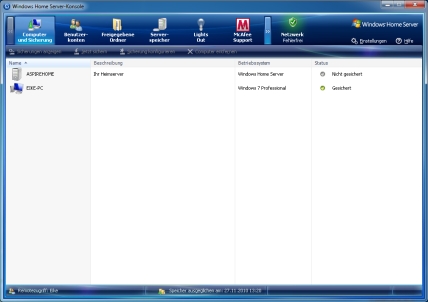
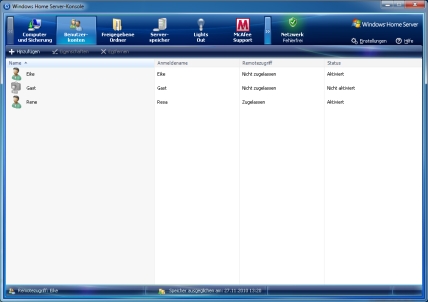
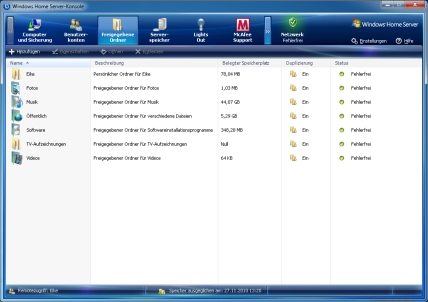
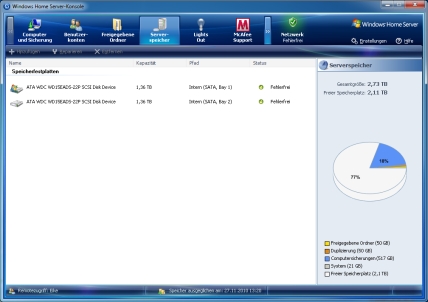





Neueste Kommentare
16. April 2024
16. April 2024
13. April 2024
9. April 2024
5. April 2024
2. April 2024